Rumah >Tutorial perisian >Perisian komputer >Cara melukis komponen oktagon berparameter dalam Revit
Cara melukis komponen oktagon berparameter dalam Revit
- WBOYWBOYWBOYWBOYWBOYWBOYWBOYWBOYWBOYWBOYWBOYWBOYWBke hadapan
- 2024-04-23 12:10:18924semak imbas
Dalam proses reka bentuk, apabila kita perlu melukis bahagian oktagon berubah-ubah, perisian Autodesk Revit memberikan kita penyelesaian yang mudah. Editor PHP Baicao akan memperkenalkan anda secara terperinci langkah-langkah melukis komponen oktagon berubah-ubah dalam Revit, dan membimbing anda untuk menguasai teknik praktikal ini dengan cepat.
1 Klik perintah [Regangan] di bawah tab [Buat] dan gunakan perintah [Polygon Luaran] untuk melukis oktagon di tengah bulatan. . . Jajarkan dimensi dan pilih garis tengah untuk membahagikan panjang sisi).
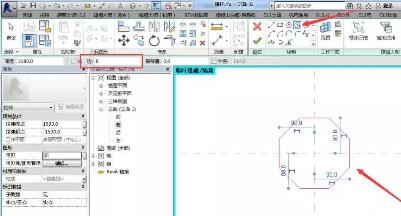
3 Gunakan kaedah yang sama untuk menandakan panjang tiga sisi yang lain, seperti yang ditunjukkan dalam gambar di bawah (Nota: Pada masa ini, anda juga mesti memilih titik akhir untuk penjajaran).
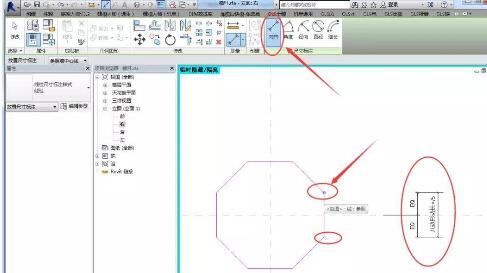
4 Tandakan jarak antara dua titik akhir yang lain, tambahkan dimensi yang sama dengan garis tengah, dan namakan jarak antara dua titik [Diameter Oktagon].
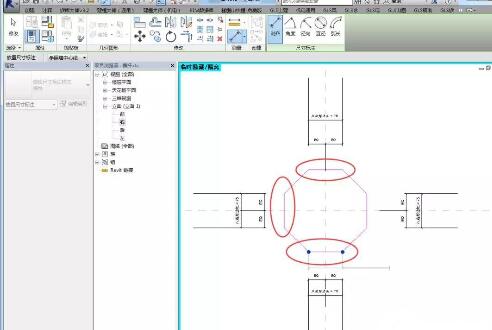
5 Buka kotak dialog [Jenis Keluarga] dan edit formula diameter oktagon = cos(45°) * panjang sisi oktagon * 2 + panjang sisi oktagon, seperti yang ditunjukkan dalam rajah.
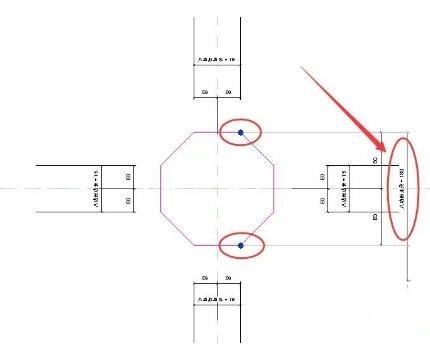
6 Akhir sekali, tandakan dimensi [diameter oktagon] pada tiga sisi yang lain dengan cara yang sama.
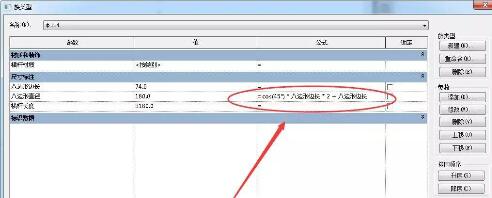
Atas ialah kandungan terperinci Cara melukis komponen oktagon berparameter dalam Revit. Untuk maklumat lanjut, sila ikut artikel berkaitan lain di laman web China PHP!
Artikel berkaitan
Lihat lagi- Bagaimana untuk melihat permainan tersembunyi di Steam
- Bagaimana untuk menggunakan perisian yang sesuai untuk membuka fail dll pada komputer win10?
- Bagaimana untuk menetapkan kata laluan akaun yang disimpan dan melihat kata laluan akaun pengguna yang disimpan dalam Pelayar 360
- Cara menggunakan CAD untuk menandakan semua dimensi dengan satu klik
- Cara membatalkan lompatan automatik IE ke tepi

